宏基acer笔记本电脑怎么一键U盘重装win8系统 宏基acer笔记本电脑一键U盘重装win8系统怎么操作
发布时间:2017-07-04 13:34:12 浏览数:
今天给大家带来宏基acer笔记本电脑怎么一键U盘重装win8系统,宏基acer笔记本电脑一键U盘重装win8系统怎么操作,让您轻松解决问题。
宏基笔记本电脑很受大众的热爱,很多人都喜欢用U盘重装系统.那么你知道基笔记本电脑怎么重装win8系统吗?下面是学习小编给大家整理的有关介绍基笔记本电脑一键U盘重装win8系统教程,希望对大家有帮助!

先下载u盘启动盘制作软件把U盘制作成U盘启动盘,然后把制作成功的U盘启动盘连接到电脑USB插口上。重启电脑,在开机画面出现的时候,快速的按下启动快捷键。

进入“启动项”选择页面后,选择u盘启动(USB HDD/USB/u盘名),并按下回车键确定。
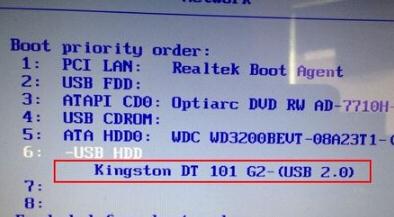
在“装机大师”菜单页面中后,直接选中【03】启动Win8PE装机维护版(新机器),按回车键确认。
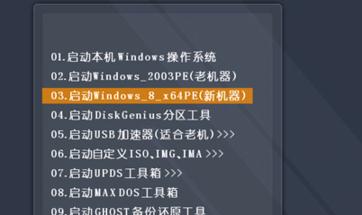
然后进入PE系统中,这个时候装机工具会自动加载,我们只需要安装提示,选中安装U盘启动盘的位置(C盘),点击“执行”就可以了。

完成后,我们只需要耐心的等待GHO镜像文件的释放,待释放完成后,电脑会自动重启。
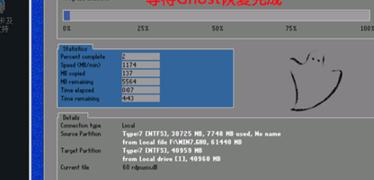
重启电脑后,便会自动安装系统,看到更新的桌面就完成了。
 看了“基笔记本电脑一键U盘重装win8系统”的人又看了
1.笔记本电脑如何重装win8系统
2.原版Win8操作系统如何安装
3.预装win8系统的电脑怎么更换成win7系统
4.win8笔记本重装系统的技巧
5.戴尔笔记本怎么安装win8系统
6.win8.1正版系统怎么重装成win7系统
看了“基笔记本电脑一键U盘重装win8系统”的人又看了
1.笔记本电脑如何重装win8系统
2.原版Win8操作系统如何安装
3.预装win8系统的电脑怎么更换成win7系统
4.win8笔记本重装系统的技巧
5.戴尔笔记本怎么安装win8系统
6.win8.1正版系统怎么重装成win7系统
以上就是宏基acer笔记本电脑怎么一键U盘重装win8系统,宏基acer笔记本电脑一键U盘重装win8系统怎么操作教程,希望本文中能帮您解决问题。